Come rimuovere i dettagli di spedizione dalla pagina di pagamento del carrello di WooCommerce?
Pubblicato: 2022-12-09Come si rimuovono i dettagli di spedizione dalla pagina di pagamento del carrello di WooCommerce? Fornire informazioni sulla spedizione è fondamentale per l'e-commerce. Se utilizzi WooCommerce, potresti avere familiarità con la lunga pagina di pagamento che include i dettagli di fatturazione e spedizione.
Gli utenti tendono ad abbandonare i loro carrelli a causa di brutte esperienze, che possono comportare il completamento di molti campi prima del processo di pagamento. Ciò si traduce in un'esperienza utente ridotta.
La sezione dei dettagli di spedizione può essere rimossa dal checkout di WooCommerce per migliorare l'esperienza del cliente e assicurarsi che scelgano di acquistare con te a lungo termine.
Quindi, questo articolo spiegherà come rimuovere i dettagli di spedizione da un carrello in WooCommerce con tre metodi efficaci.
Come rimuovere i dettagli di spedizione dal carrello in WooCommerce (3 metodi)?
Fornire informazioni sulla spedizione è essenziale per l'e-commerce. Se usi WooCommerce, potresti avere familiarità con la lunga pagina di pagamento.
Le esperienze negative fanno sì che gli utenti abbandonino i carrelli prima del check-out, con conseguente riduzione delle esperienze utente.
Questa sezione ti mostrerà come rimuovere i dettagli di spedizione da un carrello WooCommerce con tre metodi efficaci. Ma se desideri modi più avanzati per modificare e migliorare la pagina di pagamento, puoi controllare i migliori plug-in del carrello degli acquisti di Woocommerce.
Metodo 1: rimuovere un indirizzo di spedizione dal carrello di WooCommerce
Un indirizzo di spedizione può essere rimosso da un carrello WooCommerce in due modi:
In primo luogo, dovrai disabilitare l'opzione "Raccogli indirizzo cliente" nella pagina delle impostazioni di WooCommerce.
Ciò impedirà ai clienti di aggiungere un indirizzo di spedizione al proprio carrello a causa della rimozione dei campi di spedizione dalla pagina di pagamento.
Segui questi passaggi per utilizzare in questo modo:
- Vai alla dashboard del tuo sito WordPress.
- Vai alla pagina delle impostazioni di WooCommerce .
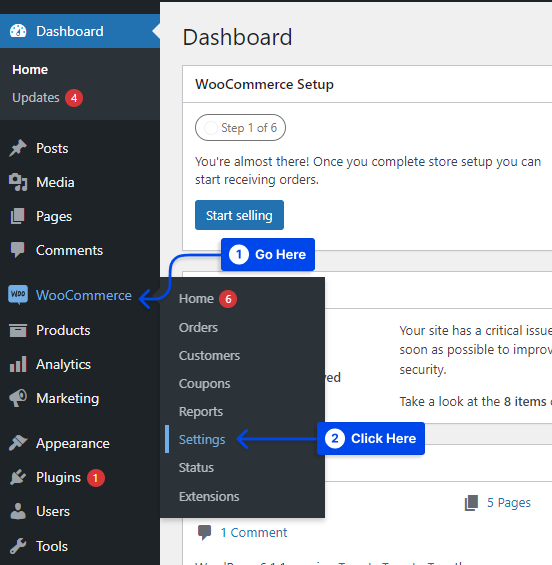
- Fare clic sulla scheda Pagamento .
- Vai alla sezione Impostazioni indirizzo .
- Seleziona la casella accanto a Disabilita campi indirizzo di spedizione .
Di conseguenza, i campi di spedizione nella pagina di pagamento verranno rimossi completamente. Se selezioni questa casella, sarai anche in grado di rimuovere qualsiasi altro campo relativo alla spedizione, come le note dell'ordine.
L'indirizzo di spedizione può anche essere rimosso solo dal carrello, non dalla pagina di checkout, selezionando la casella accanto a " Abilita checkout da ospite ".
Di conseguenza, ai clienti non sarà richiesto di creare un account o di inserire informazioni sulla spedizione durante il checkout.
In alternativa, se desideri rimuovere solo campi specifici dalla pagina di pagamento, fai clic sulla scheda "Campi" e deseleziona tutti i campi che non desideri vengano visualizzati.
- Vai in fondo alla pagina e clicca su Salva modifiche .
In questo modo, puoi aggiornare le tue impostazioni e rimuovere i campi di spedizione dal tuo negozio WooCommerce.
Come secondo modo, potresti anche voler aggiungere un'opzione " nessuna spedizione " al tuo carrello se non desideri disabilitare tutti i campi di spedizione in WooCommerce.
In WooCommerce, puoi abilitare questa funzione aggiungendo una zona " nessuna spedizione " alla sezione " Zone di spedizione ".
In questa zona, puoi creare una tariffa forfettaria chiamata "nessuna spedizione" o qualcosa di simile, che verrà impostata su $ 0,00 una volta creata.
Segui questi passaggi per utilizzare in questo modo:
- Vai alla dashboard del tuo sito WordPress.
- Vai al WooCommerce.
- Fare clic sull'opzione Impostazioni .
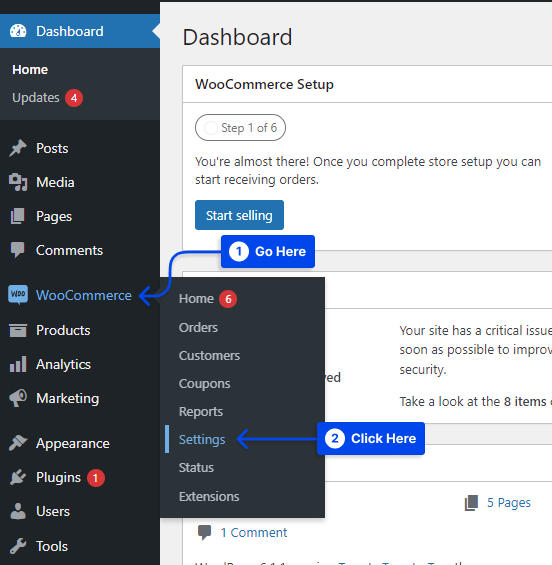
- Fare clic sulla scheda Spedizione .
- Vai alle zone di spedizione .
Ciò comporterà la visualizzazione di un elenco delle zone di spedizione esistenti.
Nota : è possibile fare clic sul pulsante Aggiungi zona se non è elencata alcuna zona. Questo farà apparire un modulo in cui puoi descrivere la tua nuova zona.
- Clicca sull'opzione Modifica per modificare la tua zona di spedizione.
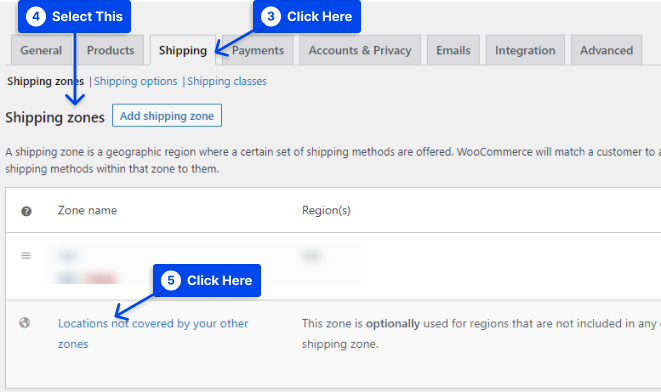
- Inserisci Nessuna spedizione nel campo Nome zona.
- Scegli Ovunque altro/Resto del mondo/In tutto il mondo ecc., in Aree geografiche, a seconda dell'area geografica applicabile per questo caso.
- Clicca sul pulsante Aggiungi metodo di spedizione .
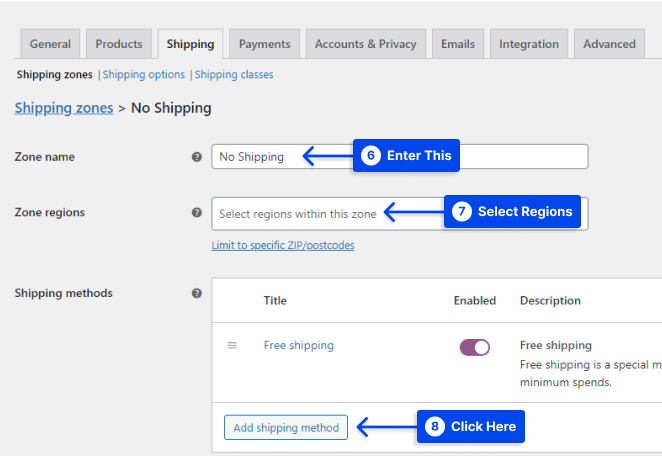
Puoi compilare un modulo con i dettagli sulla tua nuova tariffa forfettaria facendo clic su questo link.

- Seleziona il metodo che desideri e fai clic sul pulsante Aggiungi metodo di spedizione .
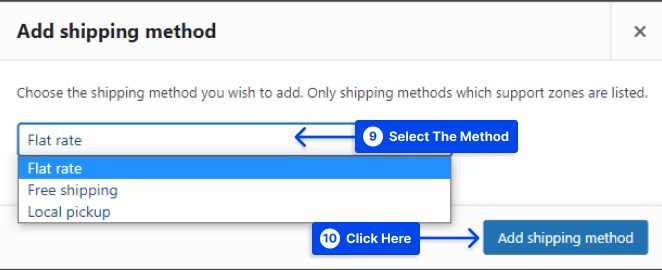
- Fare clic sull'opzione Modifica per modificare il metodo di spedizione.
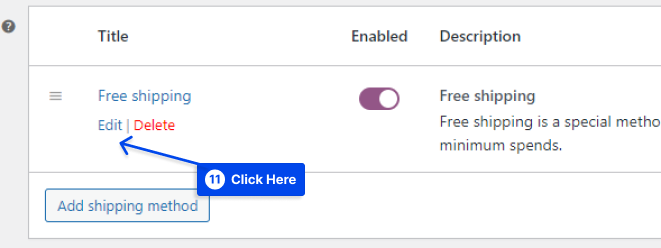
- Inserisci Nessuna spedizione nel titolo Metodo .
- Fare clic sul pulsante Salva modifiche .
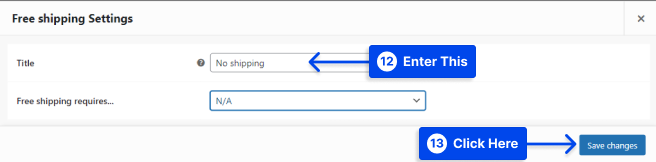
- Fare clic sul pulsante Salva modifiche .
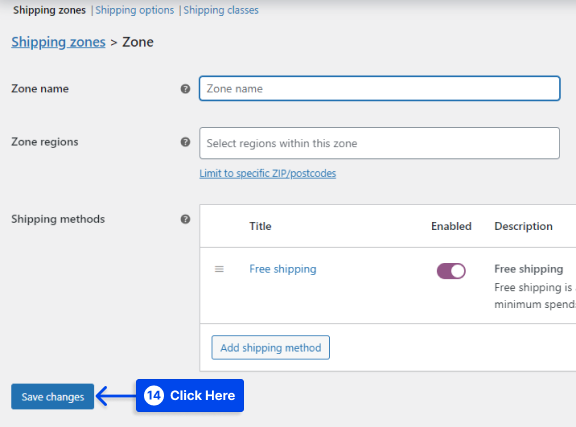
Metodo 2: disabilita la spedizione di WooCommerce e i calcoli di spedizione
Nelle impostazioni di WooCommerce, puoi scegliere tra diverse opzioni, tra cui spedizione, pagamento, regole fiscali, ecc.
Segui questi passaggi per disabilitare la spedizione di WooCommerce e i calcoli di spedizione:
- Vai alla dashboard del tuo sito WordPress.
- Vai al WooCommerce.
- Fare clic sull'opzione Impostazioni .
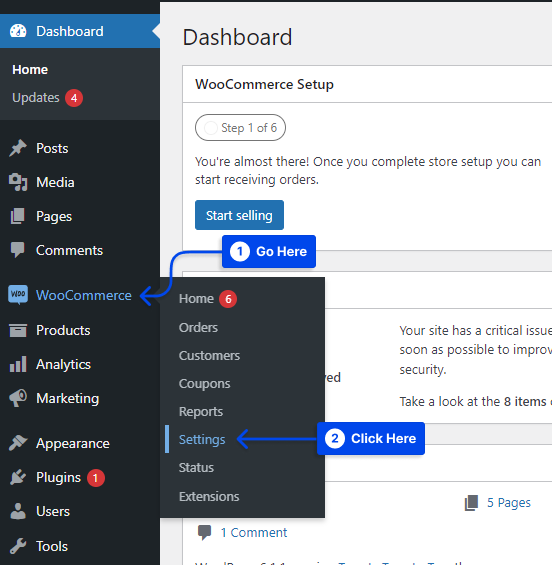
- Vai alla scheda Generale .
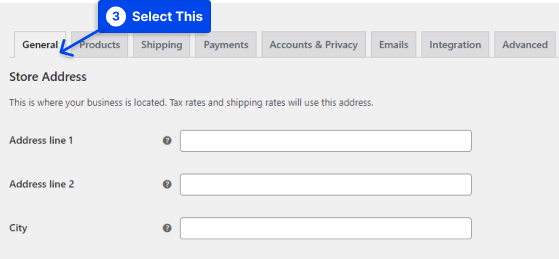
- Vai alle opzioni generali .
- Scegli Disabilita spedizione e calcoli di spedizione dal menu a tendina sotto Luoghi di spedizione .
Utilizzando questo metodo, la spedizione viene rimossa dal processo di pagamento di WooCommerce.
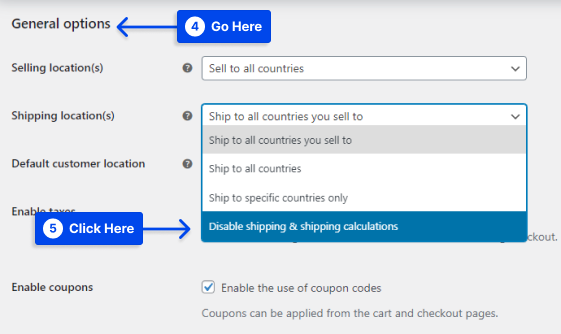
Le opzioni di spedizione e il carrello di spedizione saranno completamente disabilitati se scegli questa opzione.
Il calcolatore di spedizione non apparirà nel carrello o durante il checkout. Quindi, attiva questa opzione solo se vendi prodotti digitali.
- Fare clic sul pulsante Salva modifiche nell'angolo in basso a sinistra dello schermo per salvare le impostazioni.
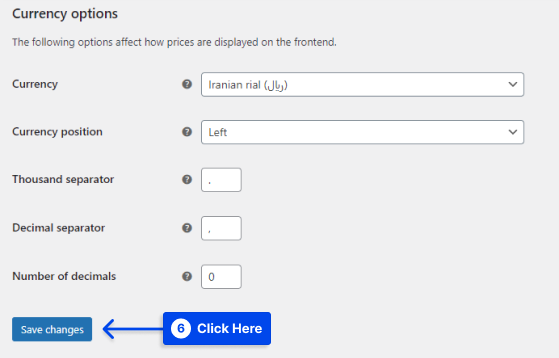
Visita la pagina del carrello del tuo negozio una volta salvate le impostazioni e noterai che non sono disponibili né un calcolatore di spedizione né un'opzione di spedizione.
Nella pagina di pagamento del tuo negozio, noterai che anche la sezione delle informazioni sulla spedizione è stata rimossa.
Metodo 3: rimuovere la spedizione dal carrello di WooCommerce utilizzando PHP
Segui questi passaggi per rimuovere la spedizione dal carrello di WooCommerce utilizzando PHP:
- Connettiti al tuo sito di hosting WordPress tramite FTP .
- Apri il file functions.php .
- Aggiungi il seguente frammento al tuo file functions.php :
function betterstudio_disable_shipping_calc_on_cart( $show_shipping ) { if( is_cart() ) { return false; } return $show_shipping; } add_filter( 'woocommerce_cart_ready_to_calc_shipping', 'betterstudio_disable_shipping_calc_on_cart', 99 );Conclusione
Questo articolo ha spiegato come rimuovere i dettagli di spedizione da un carrello in WooCommerce con tre metodi efficaci.
Ti ringraziamo sinceramente per aver letto questo articolo con tanto interesse. Nella sezione commenti, sei invitato a postare commenti e domande.
Le nostre pagine Facebook e Twitter sono costantemente aggiornate con nuovi articoli. Ti invitiamo a seguirci lì per rimanere aggiornato con i nostri ultimi sviluppi.
